
[Risolto] Safari è lento su iPhone/iPad? 7 trucchi per risolverlo

Per gli utenti di iPhone, Safari è sempre stata una delle app più utilizzate tra tutte le app. Puoi utilizzare Safari per cercare le informazioni di cui hai bisogno, individuare una posizione e accedere al tuo software social come Facebook. Ma in alcuni casi, Safari viene spesso utilizzato sempre più lentamente, anche a volte Safari si rompe o semplicemente salta fuori dalla pagina. In questa circostanza, è necessario verificare qual è il problema con Safari e come risolvere il problema di Safari lento su iPhone o iPad.
Parte 1. Prestazioni multiple che Safari esegue lentamente su iPhone/iPad
Parte 2. Perché Safari funziona così lentamente sul tuo iPhone/iPad
Parte 3. 7 suggerimenti per risolvere Safari lento su iPhone/iPad
Normalmente, Safari funzionerà in modo fluido e veloce su iOS dispositivo. Quando Safari è lento e deve essere accelerato, Safari avrà una delle seguenti prestazioni, ad esempio:
1. Safari continua a caricare la pagina web su iPhone/iPad e non si ferma mai.
2. Safari è in ritardo quando provi a scorrere una pagina.
3. La barra di ricerca/URL di Safari è lenta a reagire quando provi a digitare qualcosa.
4. Safari continua a ricaricare le pagine anche se non si riarricchisce la pagina.
Ci sono diversi motivi che potrebbero rallentare Safari sul tuo iPhone o iPad, ad esempio:
1. iPhone/iPad esegue troppe app in background.
2. Ti stai connettendo a una rete dati Wi-Fi o cellulare scadente su iPhone/iPad.
3. Il tuo iPhone/iPad sta esaurendo la memoria.
4. Ci sono cache Internet danneggiate su Safari.
5. Stai cercando di visitare e caricare un sito ricco di contenuti su Safari, come Amazon, Facebook e così via, che contiene innumerevoli immagini.
6. L'app Safari è obsoleta sul tuo dispositivo iOS e deve essere aggiornata.
7. Se Safari diventa lento dopo iOS aggiornamento 11/10, l'aggiornamento iOS potrebbe essere il motivo per rallentare le prestazioni di Safari.
1. Svuota la cache di Safari su iPhone/iPad
Safari produrrà una grande quantità di file di cache quando utilizzi Safari per navigare nella pagina Web per un po' di tempo e devi svuotare regolarmente le cache di Safari per mantenere Safari senza intoppi. Per fare ciò, vai su "Impostazioni" > "Safari" > "Cancella cronologia e dati del sito web" > "Cancella cronologia e dati" su iPhone o iPad.

2. Disabilita i download automatici per iTunes Store e App Store
Se l'iPhone si blocca su una determinata pagina durante l'utilizzo di Safari, è probabile che stia tentando di eseguire l'aggiornamento in background e questo può essere assolutamente fatto manualmente da soli. Per modificare le impostazioni di download automatico, vai su "Impostazioni" > "iTunes e App Store" e disattiva tutte le opzioni nella sezione DOWNLOAD AUTOMATICI, inclusi Musica, App, Libri e Audiolibri, Aggiornamenti e così via.
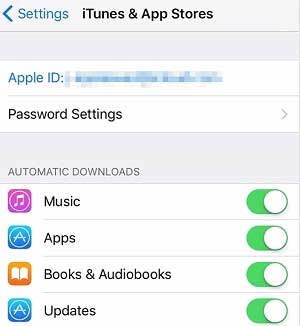
Vedi anche: Come trasferire i segnalibri di iPad Safari su PC/Mac
3. Chiudi o elimina app/schede non necessarie in esecuzione su iPhone/iPad
Evita di aprire troppe schede su Safari contemporaneamente e non avviare troppe applicazioni in background su iPhone/iPad, il che renderà Safari molto lento durante la navigazione. Se ci sono applicazioni che non usi affatto, eliminale per liberare spazio di archiviazione sul iOS dispositivo e velocizzare Safari.
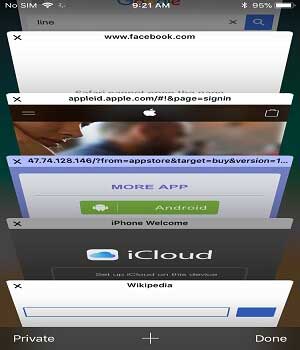
4. Elimina foto e video indesiderati da iPhone/iPad
Per liberare spazio su iPhone/iPad e rendere Safari più veloce, puoi rimuovere le immagini e i video inutili da iPhone/iPad. Può effettivamente rendere Safari molto più veloce.

5. Riavvia regolarmente il telefono
Quando si utilizza iPhone o iPad, la maggior parte delle persone terrà il telefono acceso, ma in realtà riavviare regolarmente l'iPhone/iPad è molto necessario, può aiutare il telefono a sbarazzarsi delle cose che hanno occupato le risorse del sistema e far funzionare rapidamente Safari.

6. Ripristina iPhone/iPad alle impostazioni di fabbrica
Puoi ripristinare le impostazioni di fabbrica del tuo iPhone/iPad, il che eliminerà completamente tutti i dati e le impostazioni dal tuo dispositivo e ripristinerà il sistema del telefono alle impostazioni di fabbrica predefinite come nuovo. Per fare ciò, vai su "Impostazioni" > "Generali" > "Ripristina" > "Cancella tutto il contenuto e le impostazioni" > "Cancella iPhone".

(Nota: dopo il ripristino delle impostazioni di fabbrica, tutti i file verranno eliminati dal dispositivo, assicurati di eseguire il backup dei dati iOS in caso di perdita imprevista di dati.)
7. Cancella completamente le cache di Safari su iPhone/iPad
Se non vuoi perdere i dati del tuo iPhone per rendere Safari più veloce con il ripristino delle impostazioni di fabbrica, puoi fare totalmente affidamento sul professionale Safari Cache Cleaner - Coolmuster iOS Cleaner per eliminare completamente i file della cache di Safari su iPhone 14 Pro Max / 14 Pro / 14/13 Pro / 13/12 Pro / 12/11 / X / 8/7, iPad touch, iPad mini, iPad Pro e così via. E non perderai i tuoi file dal tuo iPhone/iPad, ma tutti i file spazzatura dal iOS dispositivo verranno rimossi in 3 semplici passaggi.
A tale scopo, puoi:
- Scarica e avvia il Coolmuster iOS Cleaner sul tuo computer e collega il tuo dispositivo al PC con cavo USB;
- Scegli la prima modalità di pulizia e controlla tutti i tipi di file spazzatura dall'interfaccia facendo clic sull'opzione "Seleziona tutto" e fai clic sul pulsante "Avvia scansione";
- Quindi seleziona le opzioni "Seleziona tutto" e "Pulisci" per rimuovere tutti i file spazzatura, comprese le cache di Safari su iPhone/iPad.

Quando Safari inizia a funzionare lentamente sul tuo iPhone o iPad, può essere frustrante. Tuttavia, ora puoi risolvere il problema con i semplici trucchi sopra menzionati. Per cancellare tutte le cache di Safari, puoi utilizzare Coolmuster iOS Cleaner. Rimuoverà tutti i file spazzatura dal tuo dispositivo e renderà il tuo dispositivo più veloce di prima.
Articoli Correlati:
Come ripristinare la cronologia di Safari su iPhone con/senza backup
Modo semplice per recuperare i segnalibri di Safari da iPhone, iPad
7 utili alternative a iCloud per il backup dei dati iOS
Lo spazio di archiviazione del tuo iPhone è pieno? Liberalo senza indugio [Risolto]
Le 10 migliori alternative a iTunes per Windows da non perdere





